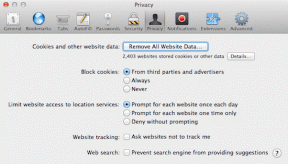Miks kuvatakse Windows 10-s RalinkLinuxClient?
Miscellanea / / June 25, 2022
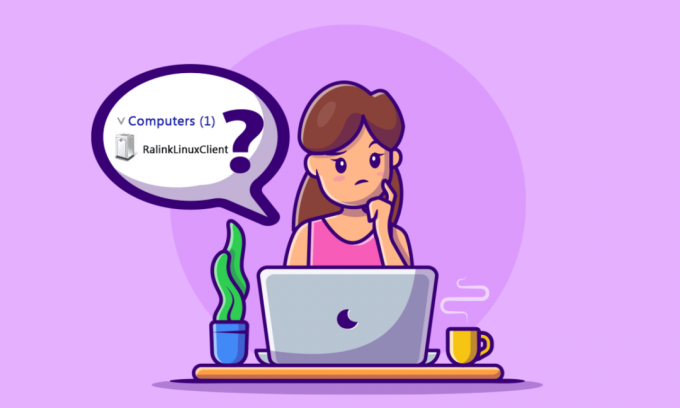
Kui näete arvutivõrgus midagi, mida te pole varem näinud, võib see olla kahtlane ja hirmutav. RalinkLinuxClient on üks selline kirje, mis võib sundida teid küsima, kuidas Ralink minu võrguga liitus? Kui teil on ka see küsimus meeles ja soovite parandada Windows 10 probleemis ilmuvat RalinkLinuxClient, lugege artiklit lõpuni. Leiate oma küsimusele vastused töömeetoditega, mis aitavad teil kõnealusest probleemist lahti saada.

Sisu
- Miks kuvatakse Windows 10-s RalinkLinuxClient?
- 1. meetod: muutke Wi-Fi võrgu kasutajanime ja parooli
- 2. meetod: keelake teenus Windows Connect Now
Miks kuvatakse Windows 10-s RalinkLinuxClient?
RalinkLinuxClient on üks levinumaid sisemised kiibistikud, mida kasutavad mitmed ruuterid suurte ettevõtetega nagu Netgear, HP, D-Link jne. Ja põhjused, miks see seade teie arvutivõrgus kuvatakse, on järgmised:
- Teine traadita võrgu konfiguratsioon, mis kasutab sama aadressivahemikku kui teie Wi-Fi ruuter
- Vaikimisi IP-aadressi vahemikuga ruuterid
- Smart TV, CCTV kaamerad ja muud seadmed, mis kasutavad sama Wi-Fi võrku
- Mitme lubatud võrgukaardiga arvuti
Nüüd pöördume võimalike lahenduste poole, mis võivad selle probleemiga teie arvutis toime tulla. RalinkLinuxClienti kuvamise parandamiseks lugege ja järgige hoolikalt oma arvuti kõiki samme Windows 10 probleem.
1. meetod: muutke Wi-Fi võrgu kasutajanime ja parooli
Kui arvate, et teie arvutis olev RalinkLinuxClient on oht, saate sellest vabaneda, muutes oma WiFi-võrgu kasutajanime ja parooli. Wi-Fi kasutajanime ja parooli muutmine ei ole absoluutne meetod, kuid see aitab teid selles protsessis. Esiteks vajate ruuteri seadetele juurdepääsuks oma ruuteri IP-aadressi.
Märge: ruuteri seadete paigutus on erinevate ruuterifirmade ja mudelite puhul erinev. Enne ruuteri sätete muutmist kontrollige allolevaid samme.
1. Vajutage nuppu Windowsi võti, tüüp käsurida ja klõpsake edasi Käivitage administraatorina.

2. Nüüd tippige ipconfig/all käsk ja vajuta Sisestage võti.

3. Otsige üles Vaikevärav loendist ja kopeerige aadress selle kõrval, nagu allpool näidatud.
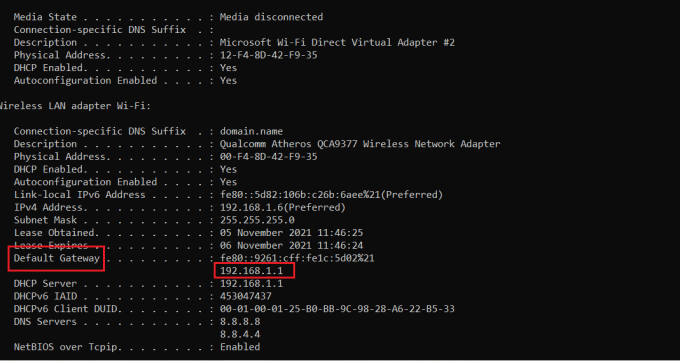
4. Seejärel avage oma töölauabrauser ja kleepige kopeeritud aadress aadressiriba ja vajutage Sisenema võti.

5. The Logi sisse lehele teie ruuter laaditakse üles. Sisestage Logi sisseParool antud väljal, nagu allpool näidatud.

6. Kliki WAN-i seaded avalehelt, nagu näidatud.
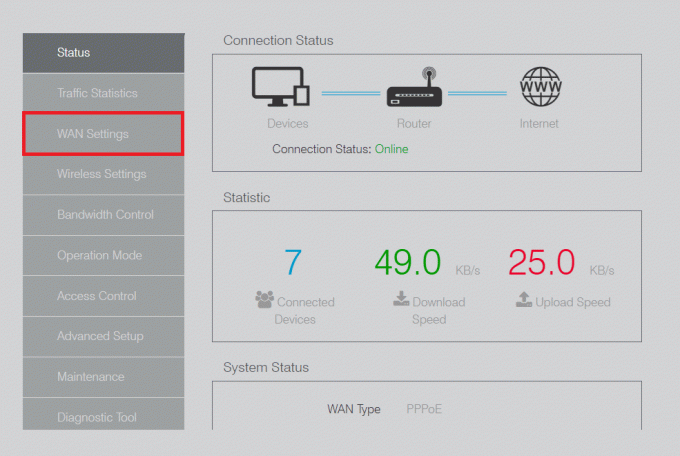
7. Siit muutke Kasutajanimi ja Parool väljad ja klõpsake nuppu Salvesta valik.

Pärast WiFi-võrgu kasutajanime ja parooli muutmist kontrollige, kas minu võrguga liitunud Ralinki probleem on lahendatud või mitte.
Loe ka:Selle tööjaama ja peamise domeeni vahelise usaldussuhte parandamine ebaõnnestus
2. meetod: keelake teenus Windows Connect Now
Kui Wi-Fi kasutajanime ja parooli muutmine ei aidanud vabaneda sellest, et RalinkLinuxClient kuvatakse Windows 10 vea korral, võite proovida ka teenuse Windows Connect Now keelata, nagu allpool näidatud.
1. Paremklõpsake See arvuti otsetee töölaual ja valige Halda valik.
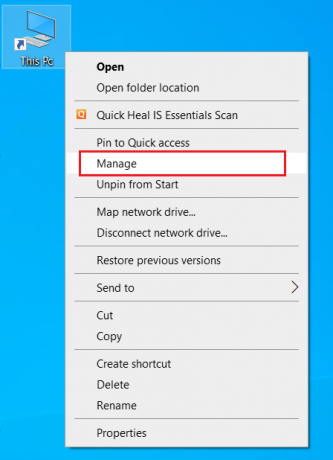
2. Kliki Jah jaoks Kasutajakonto kontroll viipata, kui seda küsitakse.
3. Aastal Arvutihaldus aknas klõpsake nuppu Teenused ja rakendused vasakpoolsest paanist, nagu allpool näidatud.

4. Nüüd topeltklõpsake ikooni Teenused valik.
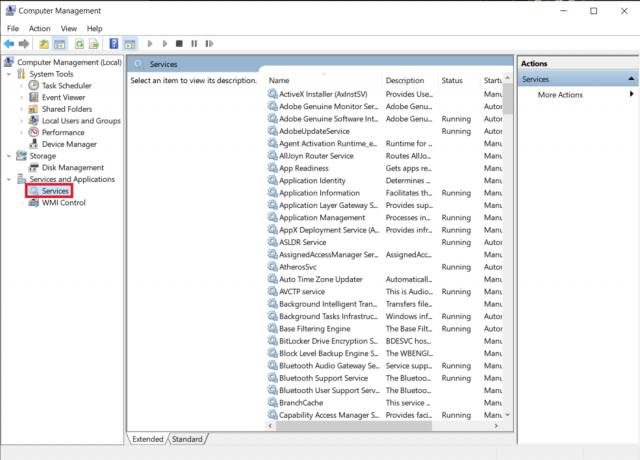
5. Kerige alla, et leida ja topeltklõpsake sellel Windows Ühendage kohe valik loendist. Avaneb atribuutide aken.

6. Aastal Kindral vahekaardil valige Keelatud valik alates Käivitamise tüüp rippmenüü väljale, nagu allpool näidatud.
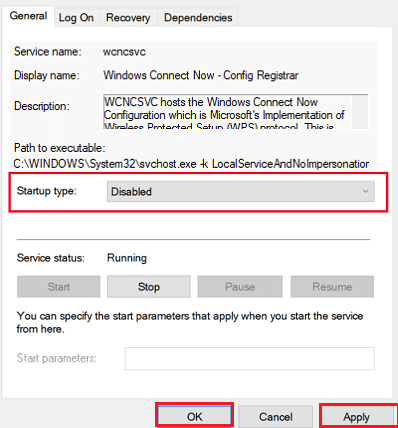
7. Kliki Rakenda > OK muudatuste salvestamiseks.
8. Lõpuks taaskäivitage arvuti ja vaadake, kas teie võrgu RalinkLinuxClient on kadunud või mitte.
Soovitatav:
- Kuidas ühendada Frontier traadita ruuteri või modemiga
- Mozilla Firefoxi viga ei õnnestunud Windows 10-s laadida
- Windows Update Service'i parandamist ei saanud peatada
- Parandage Windows 10 võrgu SSID jaoks ette nähtud vale PSK
Loodame, et saite aru, millest RalinkLinuxClient on ja miks see teie võrgus kuvatakse. Samuti õppisite seda arvutist eemaldama, kasutades selleks üksikasjalikke juhiseid. Võite meile teada anda kõikidest selle artikliga seotud päringutest või soovitustest mis tahes muu teema kohta, mille kohta soovite artiklit koostada. Pange need allpool olevasse kommentaaride jaotisse, et saaksime teada.